Solucionar problemas de desempenho de aplicativo lento no Serviço de Aplicativo do Azure
Este artigo ajuda você a solucionar problemas de desempenho de aplicativo lento no Serviço de Aplicativo do Azure.
Se você precisar de mais ajuda em qualquer momento neste artigo, você pode contatar os especialistas do Azure nos fóruns do Azure MSDN e Excedente de Pilha. Como alternativa, você também pode registrar um incidente de suporte do Azure. Acesse o site de Suporte do Azure e clique em Obter Suporte.
Sintoma
Quando você procura o aplicativo, as páginas carregam lentamente e, às vezes, o tempo limite é atingido.
Causa
Esse problema geralmente é causado por questões no nível de aplicativo, como:
- solicitações de rede demorando muito
- código de aplicativo ou consultas de banco de dados sendo ineficientes
- aplicativo usando muita memória/CPU
- aplicativo falhando devido a uma exceção
Etapas para solucionar problemas
A solução de problemas pode ser dividida em três tarefas distintas, em ordem sequencial:
O Serviço de Aplicativo oferece diversas opções em cada etapa.
1. Observar e monitorar o comportamento do aplicativo
Controlar a integridade do serviço
O Microsoft Azure publica sempre que há uma degradação no desempenho ou interrupção do serviço. Você pode controlar a integridade do serviço no Portal do Azure. Para obter mais informações, confira Controlar a integridade do serviço.
Monitorar o aplicativo
Essa opção permite que você descubra se seu aplicativo está com problemas. Na folha do seu aplicativo, clique no bloco Solicitações e erros. A folha Métrica mostra todas as métricas que você pode adicionar.
Algumas das métricas que você talvez queira monitorar para o aplicativo são
- Conjunto de trabalho de memória média
- Tempo de resposta
- Tempo de CPU
- Conjunto de trabalho de memória
- Requests
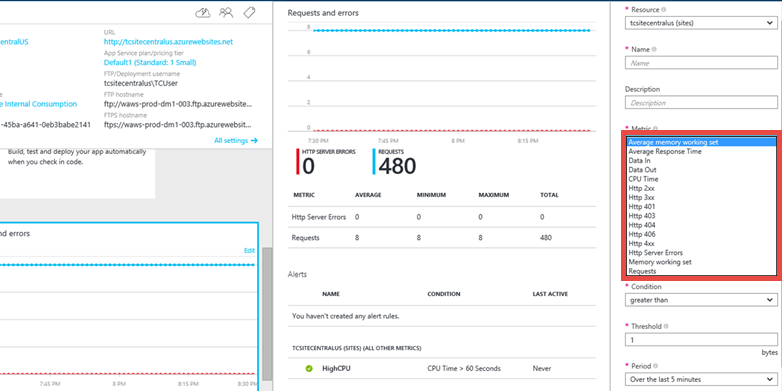
Para saber mais, veja:
Monitorar o status de ponto de extremidade da Web
Se você estiver executando o aplicativo no tipo de preço Standard, o Serviço de Aplicativo permite monitorar dois pontos de extremidade a partir de três localizações geográficas.
O monitoramento de ponto de extremidade configura testes da web de locais distribuídos geograficamente que testa o tempo de resposta e tempo de atividade de URLs de web. O teste executa uma operação HTTP GET na URL da Web para determinar o tempo de resposta e o tempo de atividade de cada local. Cada local configurado executa um teste a cada cinco minutos.
O tempo de atividade é monitorado usando códigos de resposta HTTP e o tempo de resposta é medido em milissegundos. Um teste de monitoramento falhará se o código de resposta HTTP for maior ou igual a 400 ou se a resposta demorar mais de 30 segundos. Um ponto de extremidade será considerado disponível caso seus testes de monitoramento tenham êxito a partir de todos os locais especificados.
Para configurá-lo, veja Monitorar aplicativos Web no Serviço de Aplicativo do Azure.
Veja também um vídeo sobre monitoramento de pontos de extremidade em Mantendo os sites do Azure ativos e monitorando pontos de extremidade - com Stefan Schackow
Monitoramento de desempenho de aplicativos usando extensões
Você também pode monitorar o desempenho do aplicativo usando uma extensão de site.
Cada aplicativo Web do Serviço de Aplicativo fornece um ponto de extremidade de gerenciamento extensível que permite a você usar um poderoso conjunto de ferramentas implantadas como extensões de site. As extensões incluem:
- Editores de código-fonte, como Azure DevOps.
- Ferramentas de gerenciamento para recursos conectados, tais como um banco de dados MySQL conectado a um aplicativo.
Azure Application Insights é uma extensão de site para monitoramento de desempenho que também está disponível. Para usar o Application Insights, você deve recompilar seu código com um SDK. Você também pode instalar uma extensão que forneça acesso a dados adicionais. O SDK permite que você escreva código para monitorar o uso e o desempenho de seu aplicativo em mais detalhes. Para obter mais informações, consulte Monitorar desempenho em aplicativos Web.
2. Coletar dados
O Serviço de Aplicativo oferece funcionalidade de diagnóstico para informações de log do servidor Web e do aplicativo Web. As informações estão separadas em diagnóstico de servidor Web e diagnóstico de aplicativos.
Habilitar o diagnóstico de servidor Web
Você pode habilitar ou desabilitar os seguintes tipos de logs:
- Registro em Log Detalhado de Erros - informações detalhadas de erros para códigos de status HTTP que indiquem uma falha (código de status 400 ou superior). Isto pode conter informações que podem ajudar a determinar por que o servidor retornou o código de erro.
- Falha no Rastreamento de Solicitação - informações detalhadas sobre solicitações com falha, incluindo um rastreamento dos componentes IIS usados para processar a solicitação e o tempo levado em cada componente. Isso pode ser útil se você está tentando melhorar o desempenho do aplicativo ou isolar o que está causando um erro de HTTP específico.
- Registro em Log de Servidor Web - informações sobre transações HTTP usando o formato de arquivo de log estendido W3C. Isso é útil para determinar as métricas gerais do aplicativo, como o número de solicitações manipuladas ou quantas solicitações são de um endereço IP específico.
Habilitar o diagnóstico de aplicativos
Há várias opções para coletar dados de desempenho do aplicativo do Serviço de Aplicativo, criar o perfil do aplicativo ao vivo por meio do Visual Studio ou modificar o código do aplicativo para registrar mais informações e rastreamentos em log. Você pode escolher as opções com base no nível de acesso que tem ao aplicativo e no que observou por meio das ferramentas de monitoramento.
Use o Application Insights Profiler
Você pode habilitar o Application Insights Profiler para iniciar a captura de rastreamentos de desempenho detalhados. Quando é necessário investigar problemas ocorridos no passado, você pode acessar os rastreamentos até cinco dias atrás. Você pode escolher essa opção, contanto que tenha acesso ao recurso do Application Insights do aplicativo no portal do Azure.
O Application Insights Profiler fornece estatísticas em tempo de resposta para cada chamada Web e os rastreamentos que indicam qual linha de código causou as respostas lentas. Às vezes, o aplicativo de Serviço de Aplicativo está lento porque determinados códigos não são gravados de uma maneira mais eficaz. Exemplos incluem um código sequencial que pode ser executado em contenções de bloqueio do banco de dados paralelas e indesejadas. Remover esses gargalos no código aumenta o desempenho do aplicativo, mas eles são difíceis de detectar sem configurar logs e rastreamentos elaborados. Os rastreamentos coletados pelo Application Insights Profiler ajudam a identificar as linhas de código que deixam o aplicativo lento e a superar esse desafio para os aplicativos do Serviço de Aplicativo.
Para obter mais informações, consulte Criação de perfil de live apps no Serviço de Aplicativo do Azure com o Application Insights.
Usar a criação de perfil remota
No Serviço de Aplicativo do Azure, aplicativos Web, aplicativos de API e WebJobs podem ter perfis criados remotamente. Escolha essa opção se você tem acesso ao recurso de aplicativo e sabe como reproduzir o problema ou se você sabe o intervalo de tempo exato em que o problema de desempenho ocorre.
A criação de perfil remota é útil se o uso da CPU do processo é alto e o processo está sendo executado mais lentamente do que o esperado ou se a latência de solicitações HTTP estão acima do normal; você pode criar remotamente o perfil de seu processo e obter as pilhas de chamadas de amostragem de CPU para analisar a atividade do processo e afunilamentos de código.
Para obter mais informações, consulte Suporte à criação de perfil remota no Serviço de Aplicativo do Azure.
Configurar manualmente os rastreamentos de diagnóstico
Se você tem acesso ao código-fonte do aplicativo Web, o Diagnóstico de Aplicativos permite que você capture informações produzidas por um aplicativo Web. Os aplicativos ASP.NET podem usar a classe System.Diagnostics.Trace para registrar informações no log de diagnóstico do aplicativo. No entanto, você precisa alterar o código e reimplantar o aplicativo. Esse método é recomendado se o aplicativo está sendo executado em um ambiente de teste.
Para obter instruções detalhadas sobre como configurar o aplicativo para registro em log, consulte Habilitar o log de diagnósticos para aplicativos no Serviço de Aplicativo do Azure.
Use a ferramenta de diagnóstico
O Serviço de Aplicativo fornece uma experiência inteligente e interativa para ajudar você a solucionar problemas do seu aplicativo, sem a necessidade de configuração. Quando tiver problemas com o aplicativo, a ferramenta de diagnóstico indicará o que está errado para direcioná-lo às informações certas para solucionar o problema com mais facilidade e rapidez.
Para acessar o diagnóstico do Serviço de Aplicativo, navegue até seu aplicativo Serviço de Aplicativo ou Ambiente do Serviço de Aplicativo no Portal do Azure. No painel de navegação esquerdo, clique em Diagnosticar e resolver problemas.
Usar o Console de Depuração Kudu
O Serviço de Aplicativo vem com um console de depuração que você pode usar para depurar, explorar e carregar arquivos, incluindo pontos de extremidade JSON para obter informações sobre o ambiente. Esse console chama o Console Kudu ou o Painel SCM do seu aplicativo.
Acesse este painel selecionando o link https://<Nome do aplicativo>.scm.azurewebsites.net/.
Estas são algumas das coisas que o Kudu fornece:
- configurações de ambiente para seu aplicativo
- fluxo de logs
- despejos de diagnóstico
- console de depuração no qual você pode executar os cmdlets do PowerShell e os comandos básicos de DOS.
Outro recurso útil do Kudu é que, caso seu aplicativo esteja lançando exceções de primeira chance, você pode usar o Kudu e o despejo de processo da ferramenta SysInternals para criar despejos de memória. Esses despejos de memória são instantâneos do processo e podem frequentemente ajudá-lo a solucionar problemas mais complexos com seu aplicativo.
Para saber mais sobre recursos disponíveis no Kudu, confira Ferramentas do Azure DevOps que você deve conhecer.
3. Atenuar o problema
Escalar o aplicativo
No Serviço de Aplicativo do Azure, para um melhor desempenho e taxa de transferência, você pode ajustar a escala na qual você está executando seu aplicativo. Escalar verticalmente aplicativos envolve duas ações relacionadas: alterar seu plano do Serviço de Aplicativo para um tipo de preço mais alto e definir certas configurações depois de ter mudado para o tipo de preço mais alto.
Para saber mais sobre como dimensionar, consulte Escalar um aplicativo no Serviço de Aplicativo do Azure.
Além disso, você pode optar por executar o aplicativo em mais de uma instância. Escalar horizontalmente não apenas fornece mais capacidade de processamento, como também oferece alguma quantidade de tolerância a falhas. Se o processo falhar em uma instância, as outras instâncias ainda continuarão atendendo a solicitações.
Você pode definir a escala para ser Manual ou Automática.
Usar AutoHeal
O AutoHeal recicla o processo de trabalho para seu aplicativo com base nas configurações que você escolher (como alterações de configuração, solicitações, limites baseados na memória ou o tempo necessário para executar uma solicitação). Na maioria das vezes, reciclar o processo é a maneira mais rápida de resolver um problema. Embora você possa sempre reiniciar o aplicativo diretamente no portal do Azure, o AutoHeal faz isso automaticamente. Tudo que você precisa fazer é adicionar alguns gatilhos na raiz web.config do seu aplicativo. Essas configurações funcionarão da mesma forma, mesmo que o seu aplicativo não seja um aplicativo .NET.
Para saber mais, consulte AutoHeal em sites do Azure.
Reiniciar o aplicativo
Reiniciar é geralmente a maneira mais simples de se recuperar de problemas de uso únicos. No portal do Azure, na folha do aplicativo, há opções para parar ou reiniciar o aplicativo.

Também é possível gerenciar o aplicativo usando o Azure PowerShell. Para obter mais informações, consulte Usando o PowerShell do Azure com o Azure Resource Manager.
Mais recursos
Tutorial: Executar um teste de carga para identificar gargalos de desempenho em um aplicativo Web